今回のkeyword:配当管理,アプリ,カスタム銘柄,国債,外貨建MMF,使い方,個人向け国債変動10年,配当金,iOS版,
この記事にはプロモーションが含まれます。
こんにちは、うずめろです。
今回は、アプリ【配当管理】で、債権などの情報が登録管理できる機能(カスタム銘柄追加機能)が新たに追加されたようですので、その使い方を「個人向け国債変動10年」を例にして説明したいと思います。
今回追加された機能は「iOS版」のみのようですので、Android版の方は少々お待ちくださいとのことです。
アプリ【配当管理】では、今まで債権などの情報を追加することは出来ませんでしたが、7/17のアップデートで価格は固定ながら債権などの情報を追加する事ができるようになりました。
カスタム銘柄機能の使い方
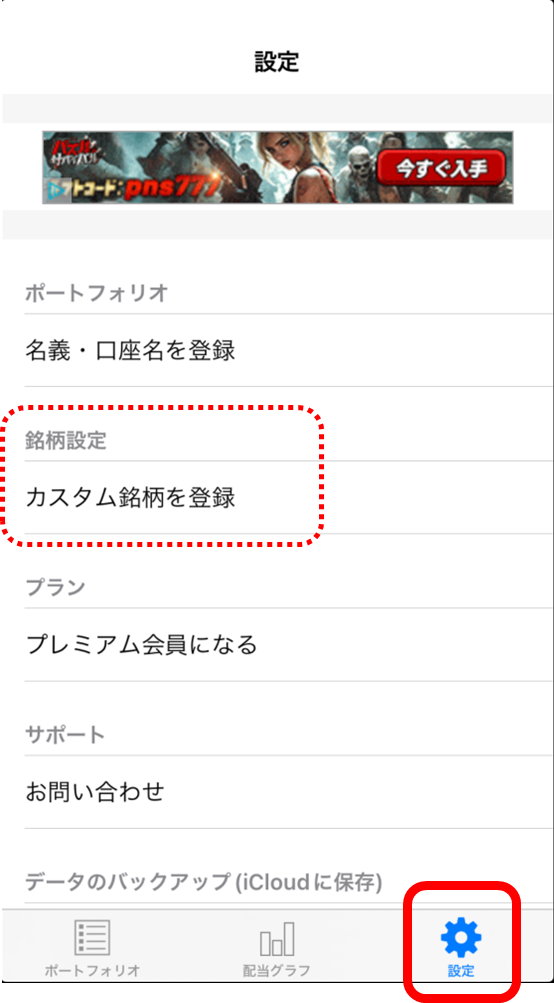
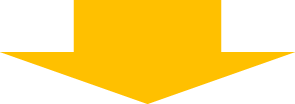
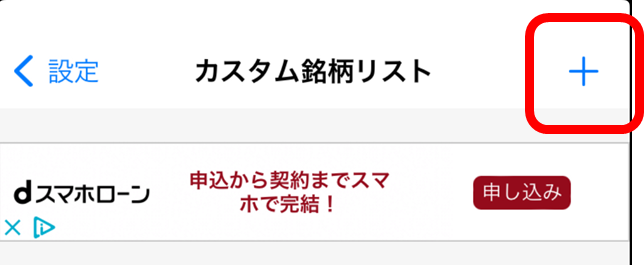
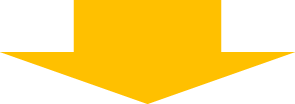
- 会社名:登録したい名称を入力(例:個人向け国債変動10年)
- セクター:登録したい名称を入力(例:日本国債)
- 株価(円):現在の価格を入力(例:1)
- 配当(円):1株あたりの配当金額を日本円で入力
(税引前の利率が0.56%の場合、1円✕0.56%=0.0056円) - 国:日本
- 配当確定月、支払月:配当が確定する月と支払われる月を選んでください。
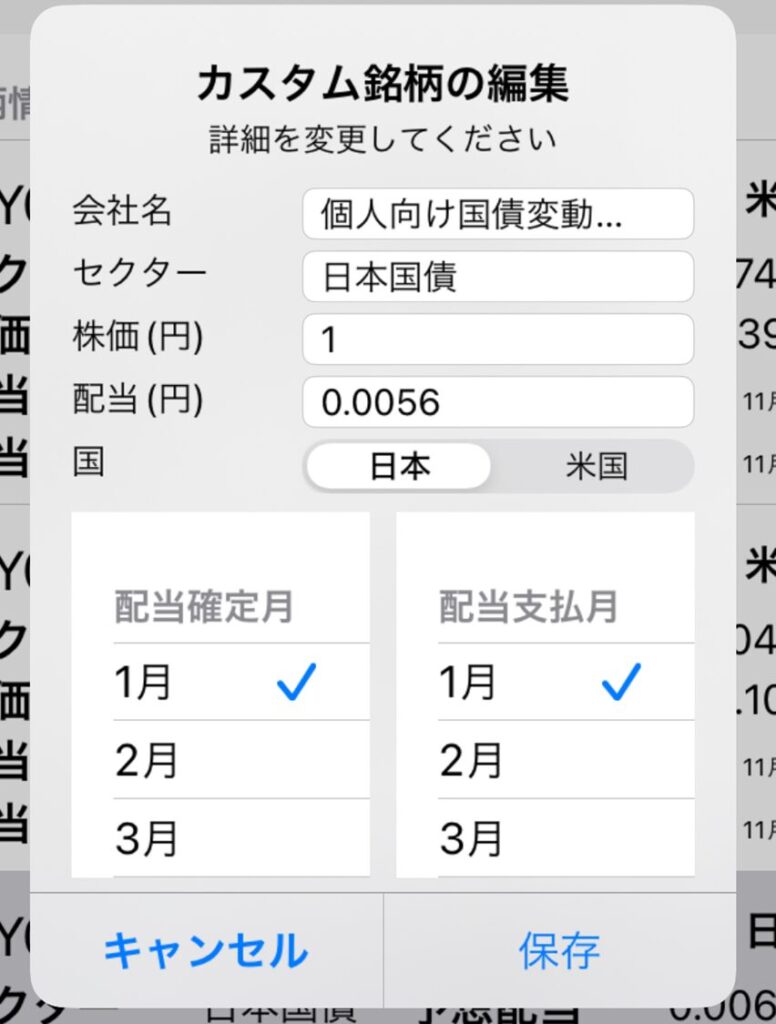
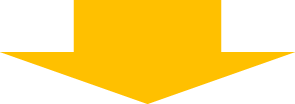
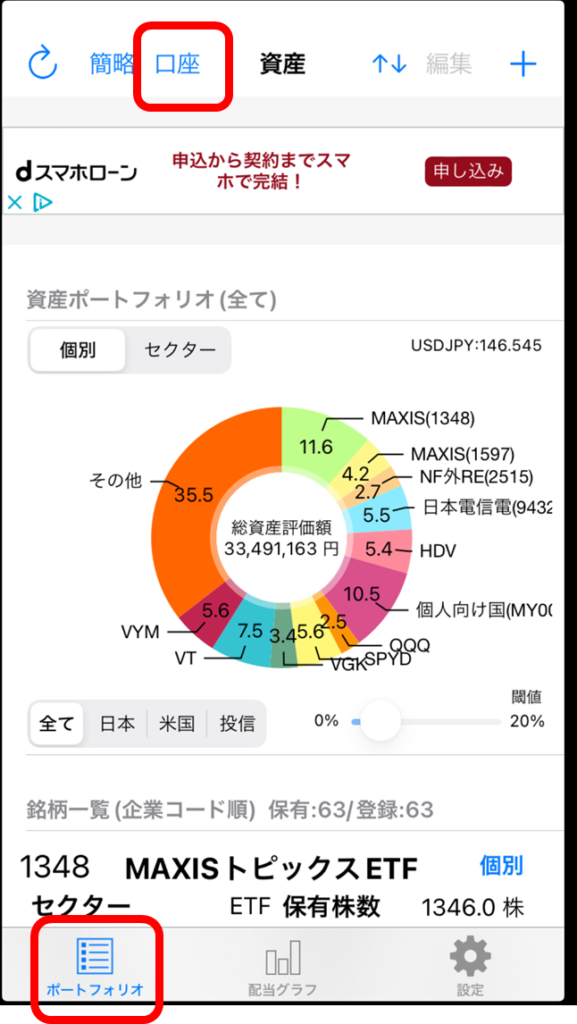
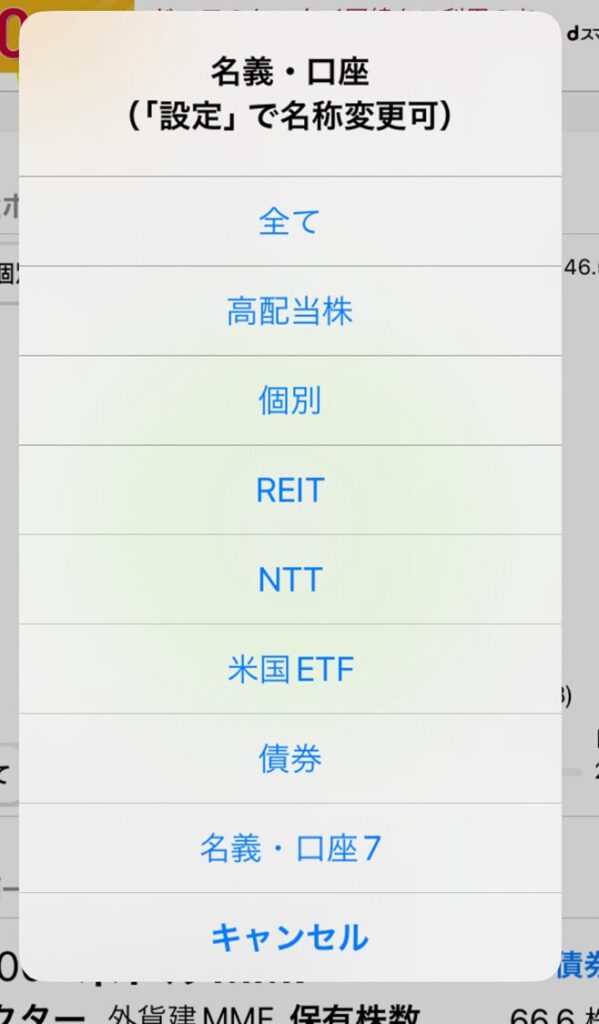
ここでは、名義・口座7という名称の口座に登録していきます(口座名は設定から後で変更できます。)。
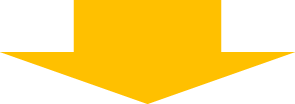
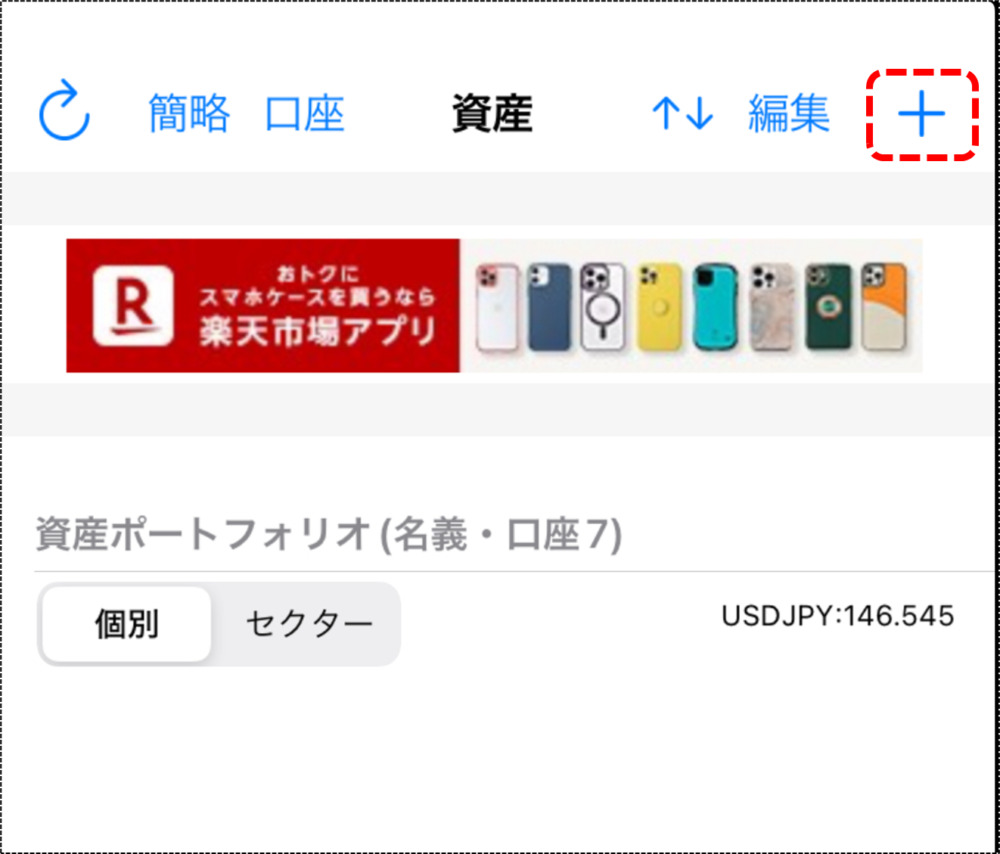
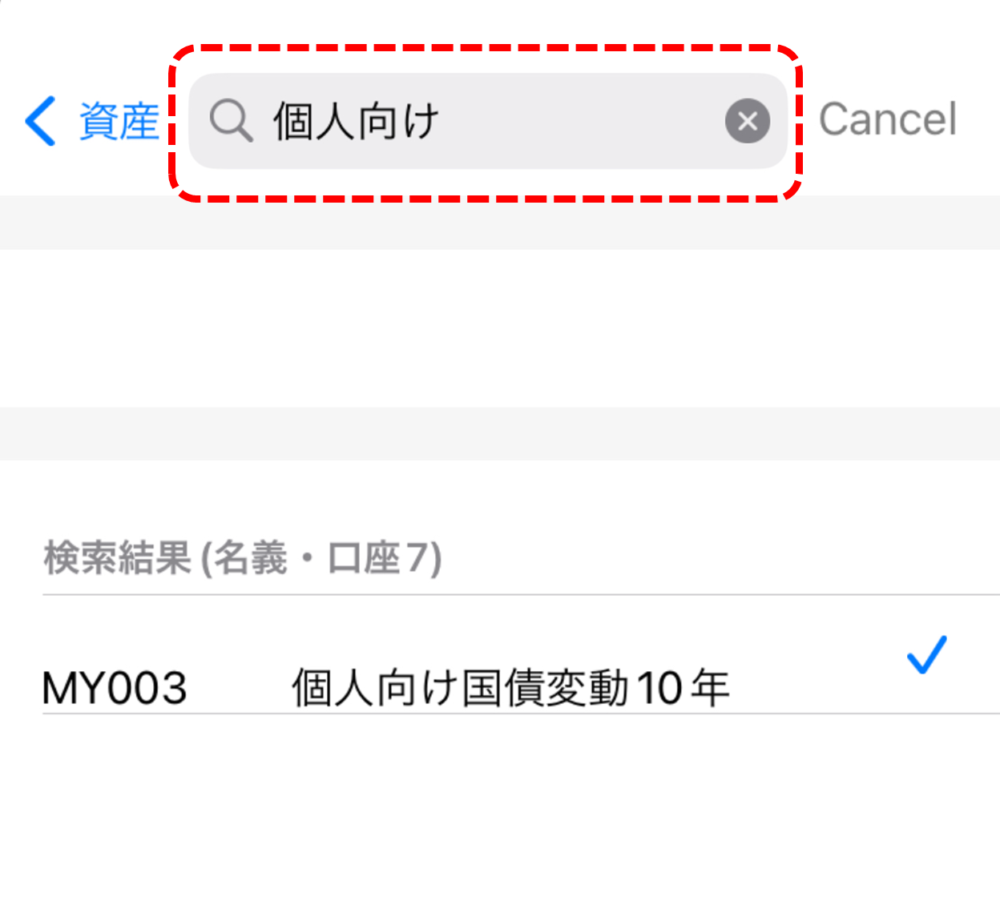
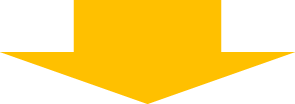
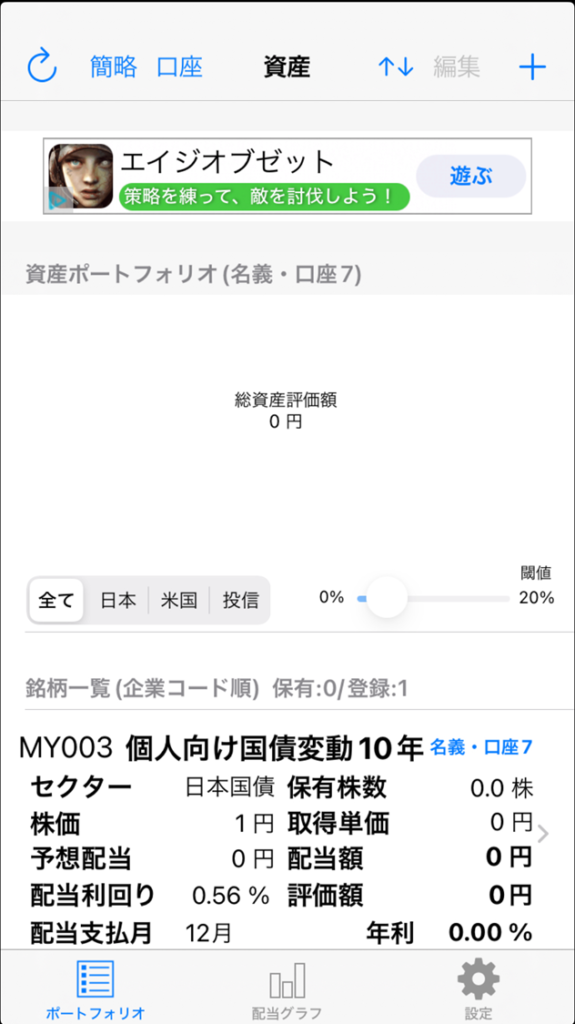
- 保有枚数:個人向け国債変動10年の場合保有している金額を入力してください。
- 平均取得単価:取得時の価格を入力してください。
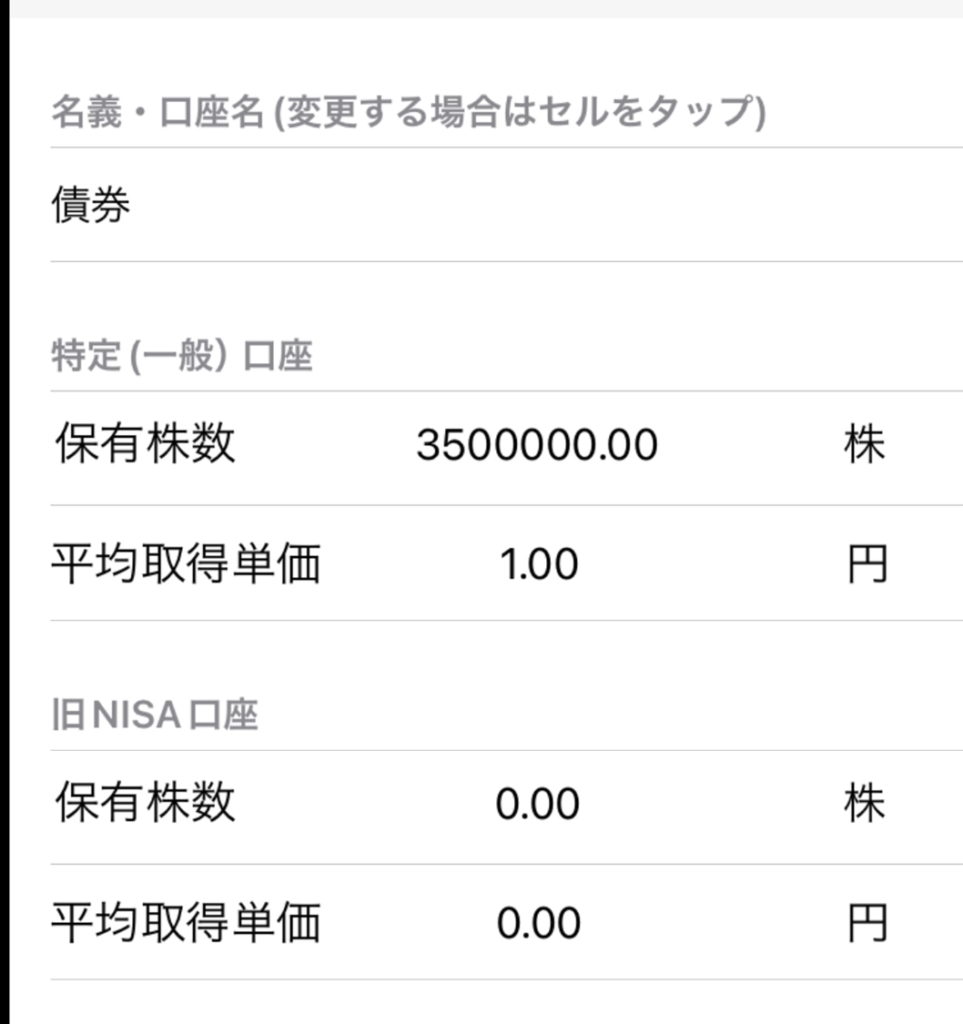
入力が終わったら保存を押して、左上の「<資産」をタップして戻ってください。
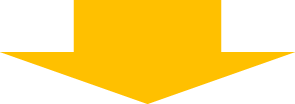
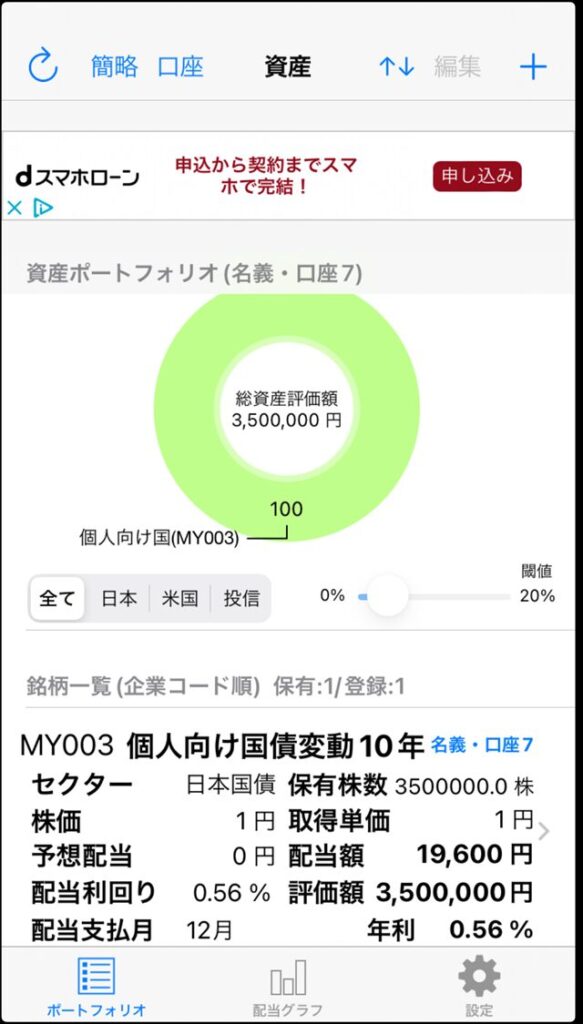
まとめ
今回は、アプリ【配当管理】で、新たに追加されたカスタム銘柄追加機能で、「個人向け国債変動10年」を例にして、使い方を紹介しました。
【設定 > 銘柄設定 > カスタム銘柄を登録 > 通常の銘柄検索】と言う手順を踏まないといけないので少し分り難かったです。
やりようによっては、外貨建MMFも登録できますので、今後紹介したいと思います。
今回も最後まで読んでいただきありがとうございました。

Bitcoin・FX・個別株のデイトレで大損失(損失400万円+メンタル不調)、デイトレで心身に不調が出てきたので2021年から長期のインデックスと高配当株投資に切り替え。資産や家計簿をブログやXで発信中||最終学歴:博士後期課程修了|学位:Ph.D. 博士(学術)|40代サラリーマン(専門職)|手取年500万円|総資産5500万円|含み益1200万円|投資歴15年以上|育休取得予定。

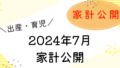

コメント